
Leawo Blu-ray Ripper(蓝光翻录工具)
v7.1.0.7大小:51.1 MB 更新:2023/03/18
类别:光盘工具系统:WinXP, Win7, Win8, Win10, WinAll
分类分类

大小:51.1 MB 更新:2023/03/18
类别:光盘工具系统:WinXP, Win7, Win8, Win10, WinAll
Leawo Blu-ray Ripper是功能强大的蓝光翻录工具,旨在翻录DVD和Blu-ray电影,以便将它们转换为其他格式,例如MP4,AVI,MOV,WEBM,VOB,MPG和MKV。它还能够输出为iPod,iPhone,PSP和HD等多种便携式设备兼容的视频,以及提取音频流并将其保存到AAC,AC3,AMR,OGG,MP3,WAV等。界面简洁、直观。从文件夹(光盘,装入的驱动器或HDD)中加载DVD或BD文件后,您可以查看每个项目的原始和默认修剪长度,估计大小,输出格式和3D模式。还可以查看有关源和输出属性的媒体信息。就目标音频和视频设置而言,您可以选择编解码器,质量,大小,比特率,帧速率,长宽比,采样率和通道模式,或者禁用音频或视频流。
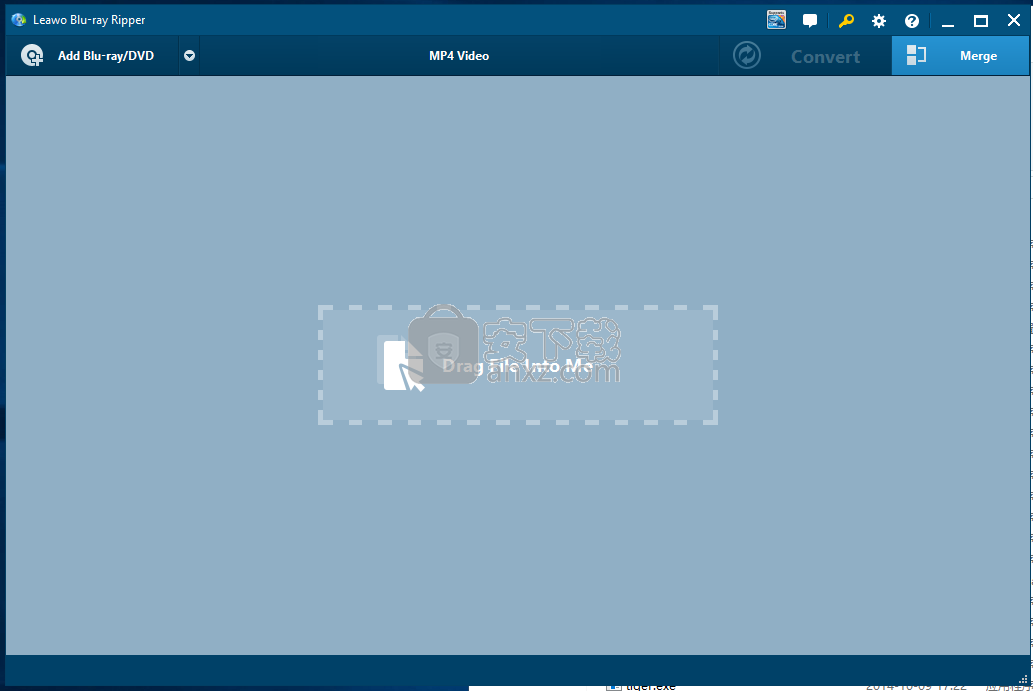
翻录任何类型的蓝光/ DVD光盘
作为最好的蓝光开膛手软件,此蓝光DVD开膛手程序可以翻录蓝光并转换任何类型的DVD,而无需考虑光盘保护,区域限制和电影制片厂。
100%原始图像质量
Leawo Blu-ray Ripper会根据个人设置保留原始Blu-ray / DVD内容中的所有原始图像质量。它可以保持与源Blu-ray / DVD内容相同的图像像素密度,宽高比,图像帧等。
4K / 1080P视频输出支持
Leawo Blu-ray Ripper使您可以根据个人喜好将Blu-ray翻录为1080P或720P HD高清视频。而且,它甚至可以将蓝光光盘翻录并转换为4K MP4 / 4K MKV视频,从而在4K显示器上提供超高清电影体验。
无损音频输出
Leawo Blu-ray Ripper提供“音频复制”音频输出支持,使您能够获得5.1 / 7.1音频通道输出。您可以使用家庭影院系统(例如计算机,电视等)获得类似电影院的音频体验。
参数设定
使用此蓝光DVD翻录工具,您可以在转换之前调整视频编解码器,比特率,宽高比,分辨率,质量,音频编解码器,采样率,帧速率,通道和其他参数,以适应目标播放器。
保留多个音轨,字幕和角度
通过将Leawo Blu-ray转MKV转换器集成到Leawo Blu-ray Ripper中,现在用户在翻录时可以将所有或多个音轨,字幕和角度(仅适用于多角度Blu-ray / DVD光盘)保留在MKV视频中蓝光到MKV。
批量转换
此蓝光DVD开膛手软件对批量转换的支持使它可以一次处理多个蓝光/ DVD到视频的转换。
内置蓝光播放器
内置媒体播放器是不带区域的Blu-ray播放器,用于播放Blu-ray / DVD文件。它还可以让您预览视频编辑效果和3D电影效果。
易于使用的界面
该蓝光翻录软件非常易于使用:添加媒体文件,设置输出配置文件,然后开始转换。无需技术知识。
1、在本站下载并解压安装包,双击安装程序进入如下安装界面,勾选【agree license agreement】的选项,然后配置安装路径与安装选项,点击【install】。
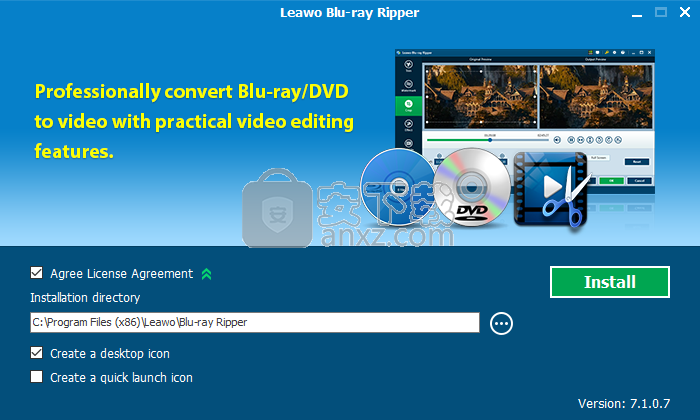
2、正在安装Leawo Blu-ray Ripper,用户等待安装完成。
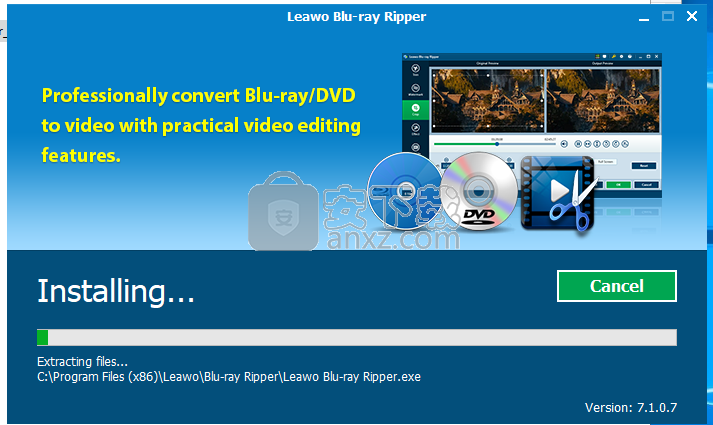
3、弹出Leawo Blu-ray Ripper安装成功的提示,取消【launch Leawo Blu-ray Ripper】的选项,点击【finish】。
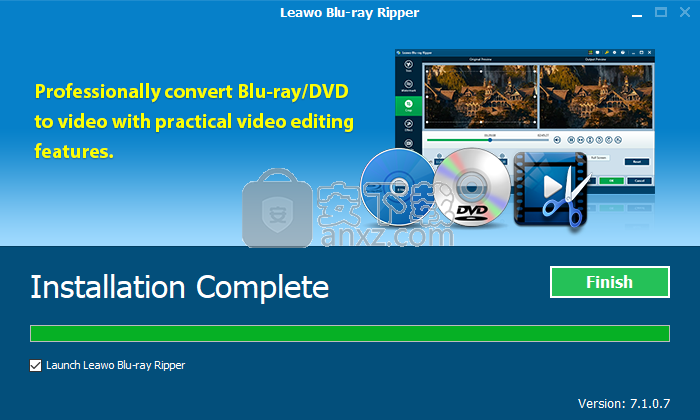
4、先不要运行软件(已运行的用户可以先关闭程序),打开补丁文件夹,将“zlib1.dll”复制到软件的安装目录,默认路径为C:\Program Files (x86)\Leawo\Blu-ray Ripper。
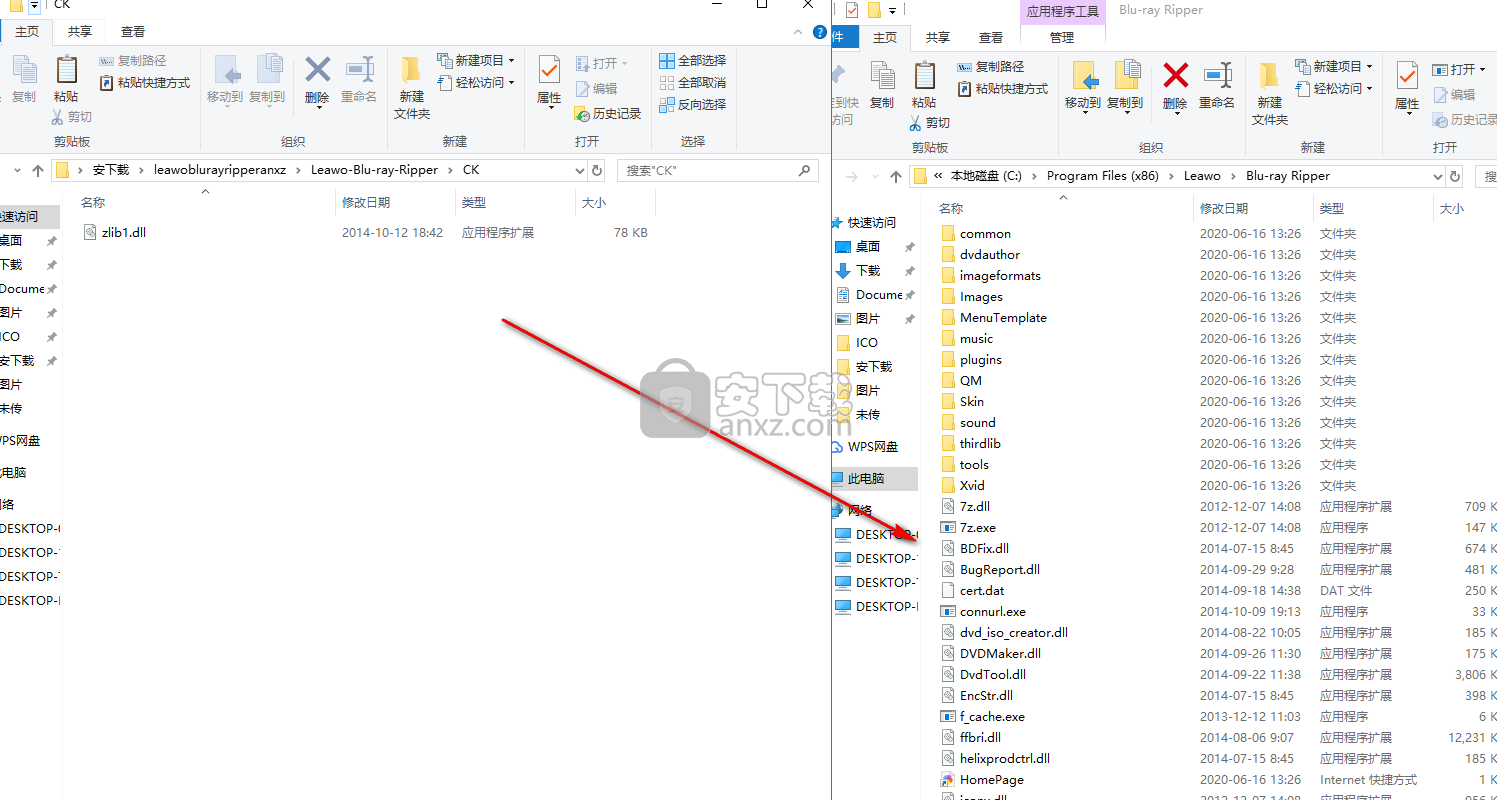
5、弹出目标包含一个同名文件提示,选择【替换目标中的文件】。
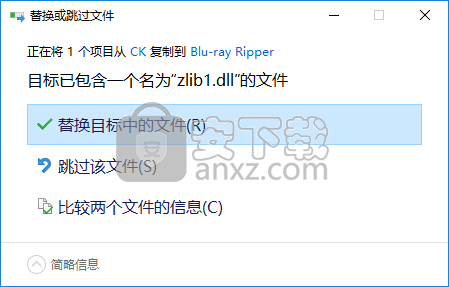
6、运行Leawo Blu-ray Ripper,进入界面后点击【密匙】按钮,然后输入以下注册码,点击【确定】。
注册码:L-DCF5080B4804F0ECED74E0332F7EA6
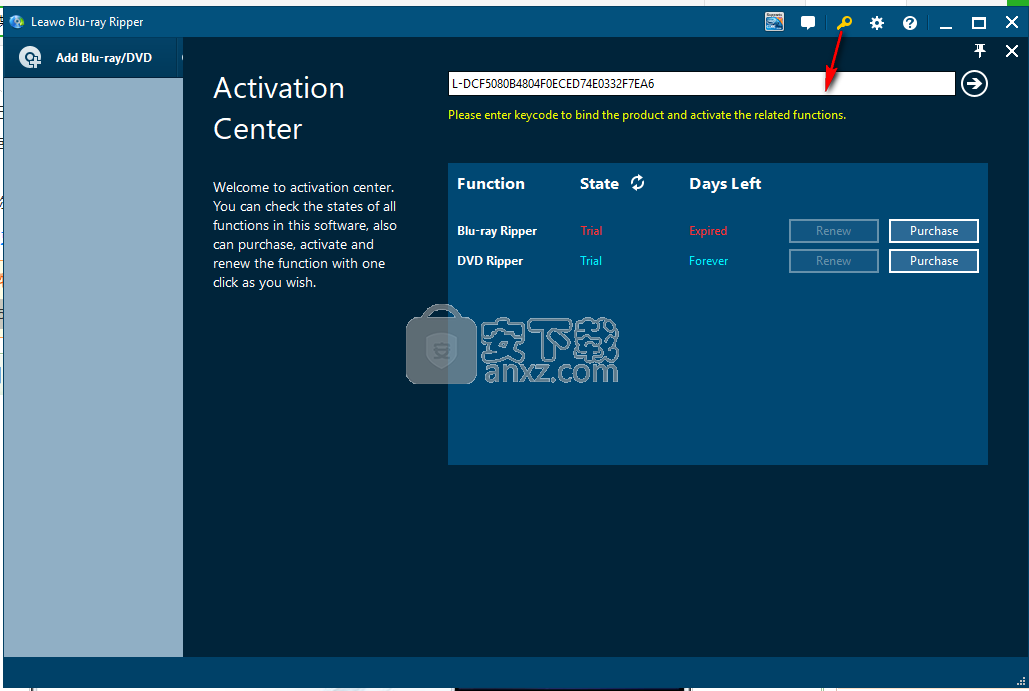
7、若没有弹出成功激活的提示,再次点击【确定】按钮,当显示“ Congrats. The module has been activated successfully.”,则成功进行激活。
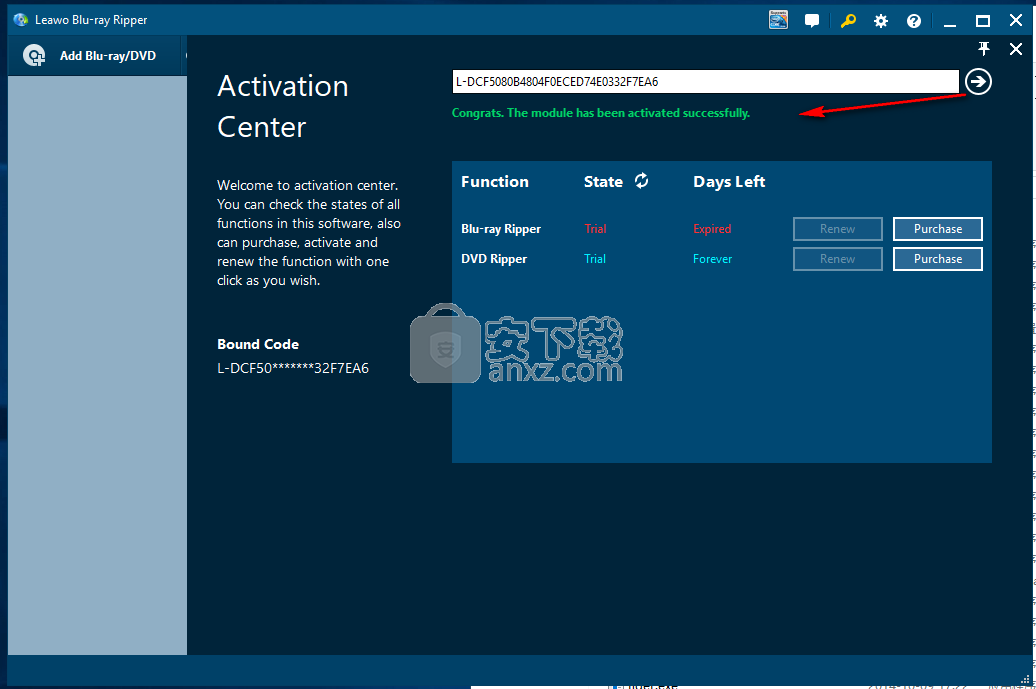
8、运行Leawo Blu-ray Ripper,即可进行使用。
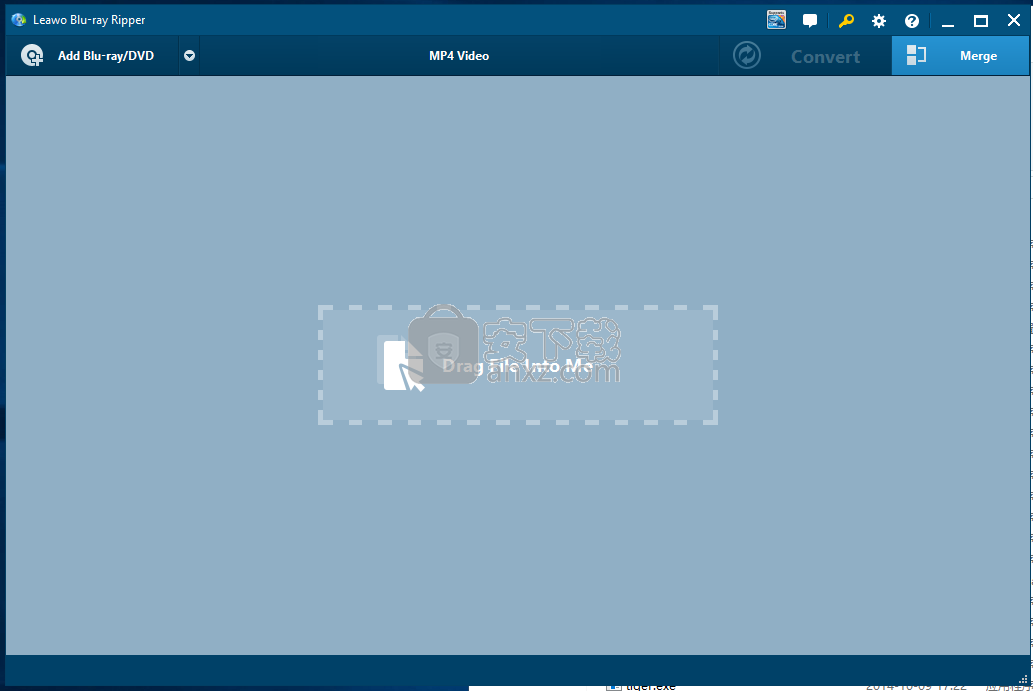
转换蓝光和DVD
步骤1:将源蓝光/ DVD文件导入程序
在转换界面上,单击“添加蓝光/ DVD”以导入蓝光/ DVD光盘,文件夹或ISO映像文件。或者,您可以直接将源Blu-ray / DVD文件拖放到转换面板中。
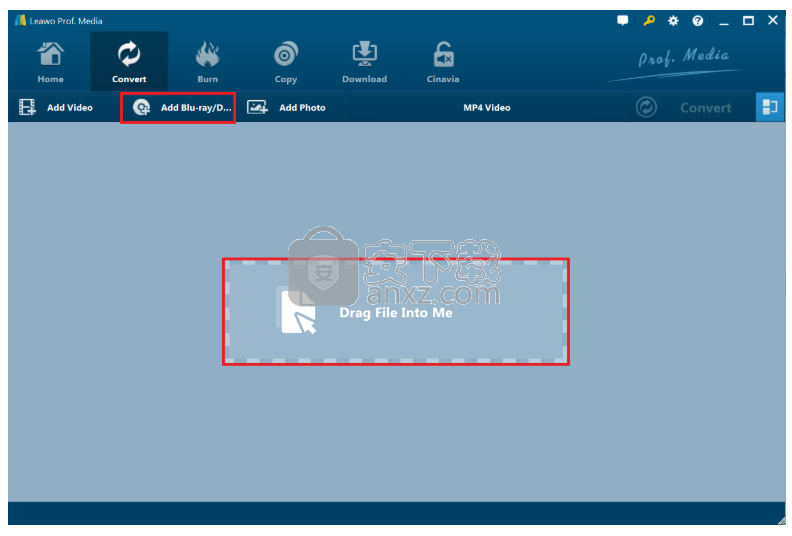
一旦选择了Blu-ray / DVD内容,将为您提供三个选项来导入Blu-ray / DVD文件:完整电影,主电影和自定义模式。全电影允许您导入所有标题,而主电影默认情况下仅导入最长的标题,而您可以在“自定义模式”下自由选择要导入的标题。选择一种模式,并根据需要选择标题,然后单击“确定”按钮开始导入源Blu-ray / DVD文件。
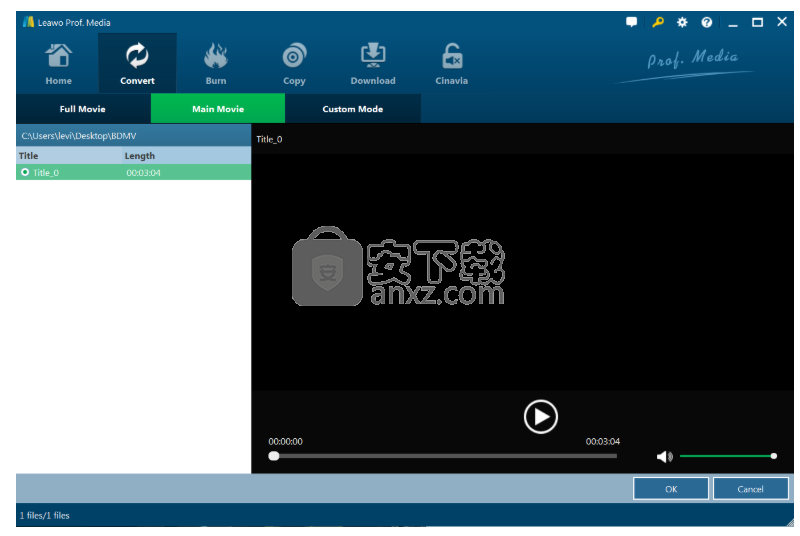
单击“字幕和音轨”下拉菜单,为输出视频选择一个字幕和一个音轨。将蓝光电影转换为MKV视频时,可以在相应的下拉菜单上选择多个字幕和音轨。只需选中每个字幕和音轨前面的框即可。
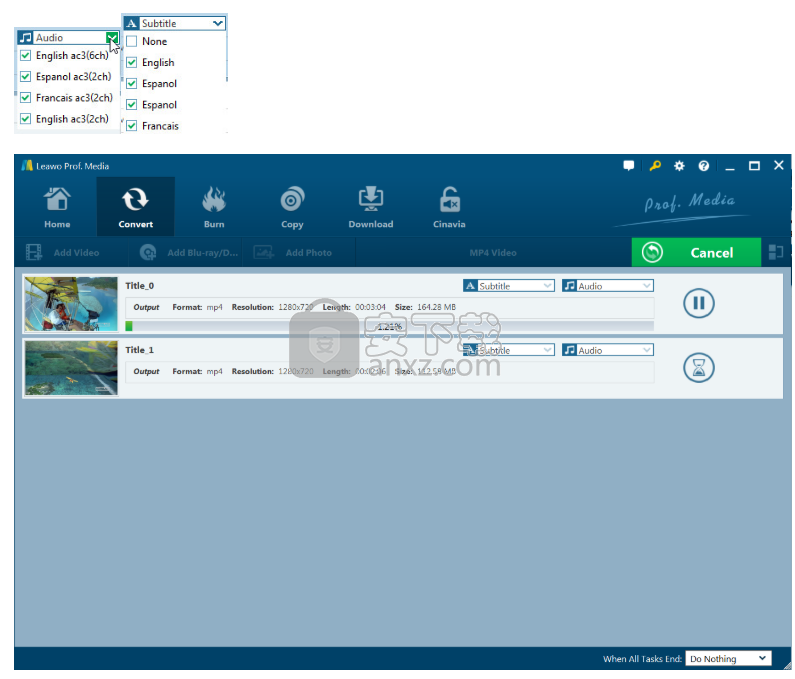
另外,在转换多角度蓝光/ DVD光盘时,将显示一个额外的角度下拉框,用于选择视频角度。只需单击“ 角度”下拉框,然后选择其中之一。
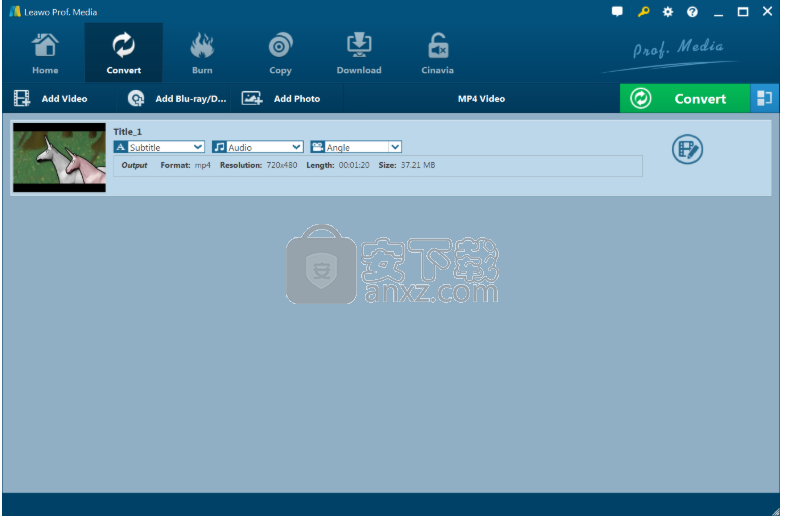
步骤2:选择输出配置文件
默认情况下,“添加照片”按钮旁边有一个名为“ MP4 Video”的下拉框。单击该框会弹出一个小面板,您需要单击“更改”以进入“配置文件”面板。您可以在“格式”或“设备”组下选择视频/音频格式或移动设备作为输出配置文件。多种视频/音频格式和设备型号可供选择,例如4K MP4、4K MKV,HD MP4,HD AVI,MOV,多轨MKV,多轨MP4,iPhone 6s,iPad Air等。您也可以制作充分利用左侧的快速搜索框快速找到所需的个人资料。
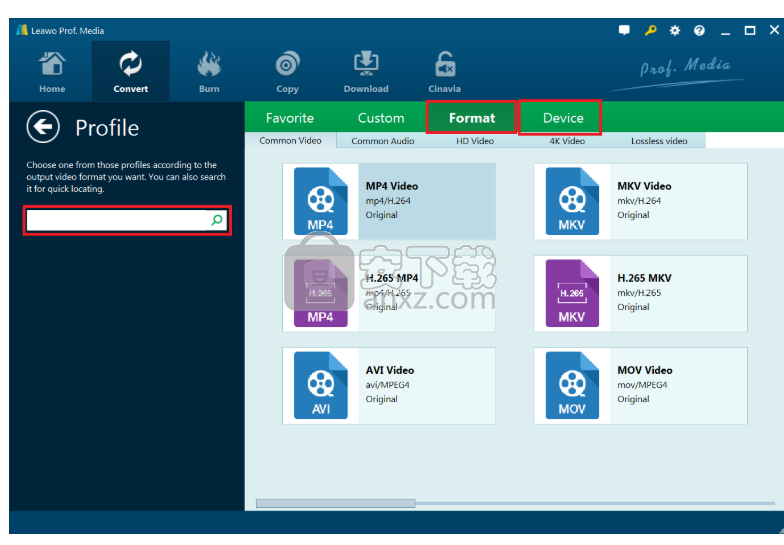
步骤3:设置视频和音频参数(可选)
Leawo Blu-ray Ripper可让您更改所选配置文件的视频和音频参数,例如视频编解码器,比特率,分辨率,帧率,宽高比,音频编解码器,通道,采样率等。您可以通过以下方式进入“配置文件设置”面板:单击相同的下拉框,然后单击“编辑”选项,而不是“更改”选项。设置参数后,可以单击“保存到自定义”选项,将自定义配置文件添加到“自定义”组。
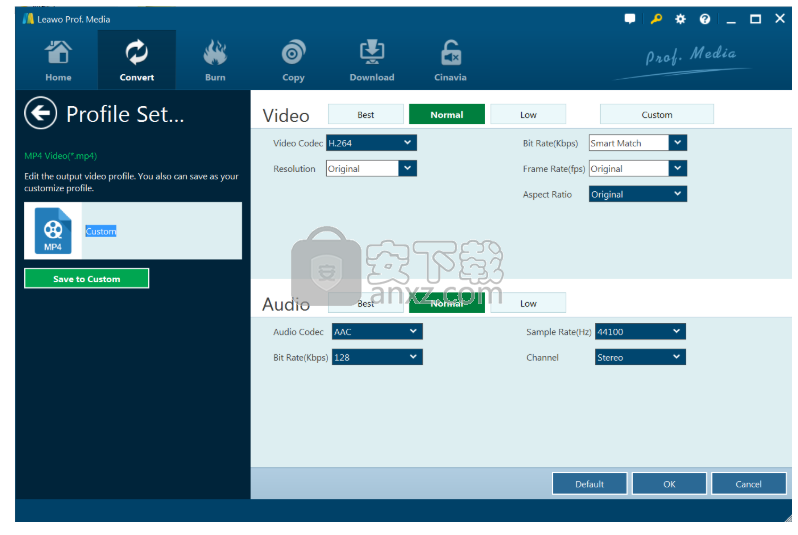
步骤4:设置输出目录
配置文件设置完成后,您将返回到转换面板,在该面板上您需要单击绿色的“转换”按钮来设置输出目录以保存输出文件。一旦点击,一个小的侧边栏会弹出,你需要下的目录设置“保存到”框包含输出文件。
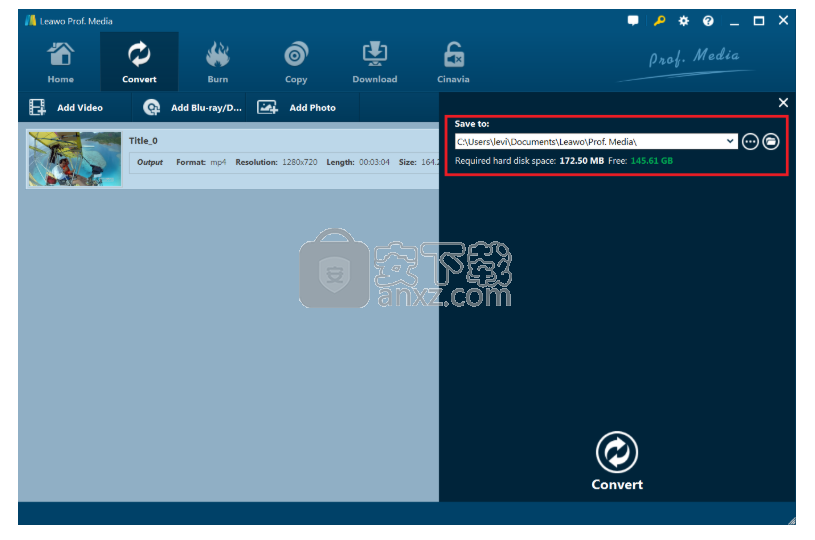
步骤5:开始转换程序
单击边栏底部的“转换”按钮以开始转换过程。在转换过程中,您可以单击“取消”按钮以取消该过程。
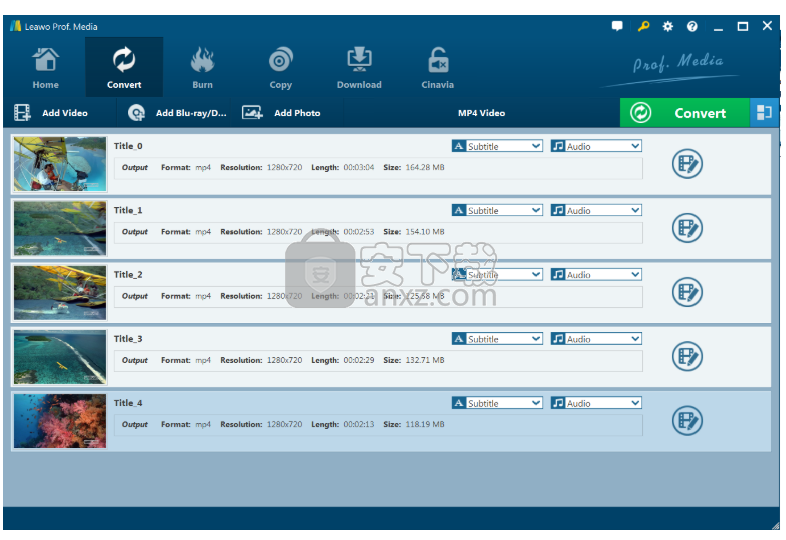
Pavtube ByteCopy(蓝光dvd翻录转换工具) 光盘工具56.7 MBv4.9.2.0
详情Xilisoft CD Ripper(CD翻录工具) 光盘工具32.0 MBv6.5.0
详情GiliSoft Movie DVD Creator(DVD刻录软件) 光盘工具29.4 MBv7.0.0
详情VIDBOX VHS to DVD(VHS转DVD转换工具) 光盘工具97.7 MBv9.0.5
详情Asoftis Burning Studio(光盘刻录软件) 光盘工具4.25 MBv1.6
详情DVD Architect Pro 6.0 光盘工具202.0 MB附安装教程
详情Blue-Cloner 2020(蓝光复制软件) 光盘工具74.1 MBv9.00.831
详情DVD-Cloner Gold 2021(DVD克隆工具) 光盘工具65.2 MBv18.20
详情Aiseesoft DVD Creator(DVD刻录软件) 光盘工具36.0 MBv5.2.38 免费版
详情Tipard DVD Creator(dvd刻录软件) 光盘工具54.6 MBv5.2.32
详情aimersoft dvd creator 5(dvd视频刻录软件) 光盘工具56.0 MBv5.0.0.2
详情VideoSolo DVD Copy(dvd光盘复制软件) 光盘工具18.9 MBv1.0.12
详情CyberLink LabelPrint v2.5.0.6603 中文 光盘工具33.00 MB
详情Brorsoft DVD Ripper(DVD翻录工具) 光盘工具34.3 MBv4.9.0.0
详情光盘加密大师 V4.0.9 光盘工具2.24 MB
详情CD Label Designer 光盘工具7.12 MBv8.1.3
详情Tipard Blu-ray Copy(蓝光复制软件) 光盘工具25.7 MBv7.1.50
详情Tipard DVD Ripper 光盘工具60.4 MBv10.0.18 附安装教程
详情DVDFab 4K Recorder Ripper(4K刻录机与视频翻录工具) 光盘工具189.95 MBv12.0.0
详情Xilisoft DVD Copy(DVD光盘复制工具) 光盘工具21.5 MBv2.0.2
详情AutoRun Typhoon 光盘工具30.9 MB4.5.1 绿色注册版
详情DVDFab 11(蓝光视频处理软件) 光盘工具187.0 MBv11.0.7.5
详情BadCopy Pro 3.80 Build 1108 汉化注册版 光盘工具0.31 MB
详情Ones 全能的光盘刻录绿色简体特别版(深山红叶袖珍系统工具箱专用) 光盘工具0.43 MB
详情光盘加密大师 V4.0.9 光盘工具2.24 MB
详情修复坏光盘 CDRoller v10.1.0 光盘工具8.00 MB
详情音乐CD抓轨大师 3.80 光盘工具6.00 MB
详情CDRoller(光盘数据恢复软件) 光盘工具14.0 MBv11.40.50.0
详情虚拟光驱 VirtualDVD 光盘工具5.38 MBv8.3 中文免费版
详情CyberLink LabelPrint v2.5.0.6603 中文 光盘工具33.00 MB
详情MagicISO Maker v5.5 build 0272 简体中文版 光盘工具3.00 MB
详情DVD克隆 DVD-Cloner 2016 13.20 中文 光盘工具17.00 MB
详情CDCheck v3.1.14.0 光盘工具0.92 MB
详情音乐CD抓轨大师 光盘工具6.55 MBv4.0
详情power2go 13中文白金 光盘工具229.0 MBv13.0.0523.0
详情防复制保护 DVDFab Passkey v9.2.1.7 中文 光盘工具3.00 MB
详情VideoSolo BD-DVD Ripper(DVD翻录工具) 光盘工具37.4 MBv1.0.10
详情Win32 磁盘映像工具 光盘工具13.2 MBv1.0 绿色版
详情光盘复制专家 V3.5 注册版 光盘工具3.00 MB
详情Blue-Cloner 2020(蓝光复制软件) 光盘工具74.1 MBv9.00.831
详情AnyMP4 DVD Creator(DVD刻录软件) 光盘工具151.59 MBv7.2.68
详情Vidmore DVD Creator(DVD刻录工具) 光盘工具125.85 MBv1.0.30
详情AnyDVD HD(DVD电影驱动程序) 光盘工具17.33 MBv8.5.6.1 官方版
详情DVD Region+CSS Free v5.9.3.0 光盘工具0 MB
详情DVD Cover Gold v1.2 光盘工具3.00 MB
详情王牌启动盘 2.1 光盘版 光盘工具2.43 MB
详情Acoustica CD DVD Label Maker v2.41 注册版 光盘工具3.64 MB
详情Dvd95Copy v3.0.1.15 光盘工具5.68 MB
详情Ones 全能的光盘刻录绿色简体特别版(深山红叶袖珍系统工具箱专用) 光盘工具0.43 MB
详情光盘加密大师 V4.0.9 光盘工具2.24 MB
详情




























